엑셀은 강력한 데이터 분석 도구로, 주로 비즈니스에서 많이 활용됩니다.
이 가이드는 엑셀을 이용해 효율적으로 통계 데이터를 산출하는 방법을 제공합니다.
먼저, 기본적인 함수 사용법부터 시작해, 평균, 중앙값, 분산 등을 계산하는 방법을 다룰 것입니다.
또한, 피벗 테이블을 사용해 데이터 요약 및 시각화를 하는 과정도 소개합니다.
실무에서 자주 사용되는 다양한 팁과 효율적인 작업 방법도 함께 제공하니, 업무에 많은 도움이 될 것입니다.
이 가이드를 통해 엑셀 통계를 쉽게 이해하고 활용할 수 있는 기회를 가져보세요.
마지막으로, 엑셀의 다양한 기능을 익혀, 데이터 분석의 전문가로 거듭나시길 바랍니다.
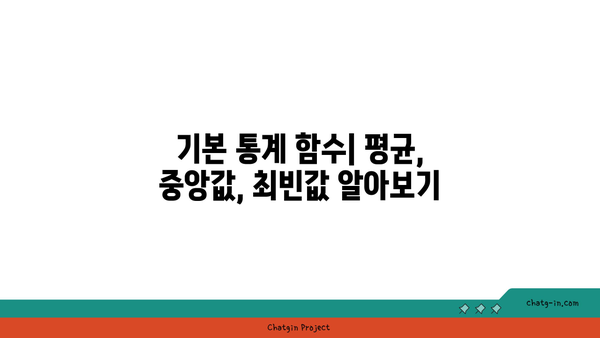
기본 통계 함수| 평균, 중앙값, 최빈값 알아보기
엑셀에서 통계 분석을 할 때, 기본 통계 함수는 매우 유용합니다. 이 함수들은 데이터를 이해하고, 의사결정을 내리는 데 큰 도움을 줍니다. 이번 문서에서는 평균, 중앙값, 최빈값에 대해 자세히 알아보겠습니다.
먼저, 평균은 주어진 데이터의 합을 데이터 수로 나눈 값입니다. 이 값은 데이터의 전반적인 경향을 파악하는 데 유용하지만, 이상치에 민감하므로 주의가 필요합니다. 엑셀에서는 AVERAGE 함수를 사용하여 쉽게 계산할 수 있습니다.
다음은 중앙값입니다. 중앙값은 데이터를 크기 순으로 정렬했을 때 중간에 위치한 값으로, 이상치의 영향을 받지 않습니다. 중앙값을 통해 데이터의 중심을 알 수 있으며, 엑셀에서는 MEDIAN 함수를 활용하여 구할 수 있습니다.
마지막으로 최빈값은 데이터에서 가장 자주 나타나는 값입니다. 여러 데이터가 있을 때, 특정 값이 얼마나 자주 발생하는지를 알 수 있는 중요한 지표입니다. 엑셀에서는 MODE 함수를 통해 최빈값을 구할 수 있습니다.
이제 각 통계 함수에 대해 알아보았으니, 이들을 활용한 데이터 분석의 이점도 살펴보겠습니다. 기본 통계 함수를 통해 데이터의 특성을 쉽게 이해하고, 더 나아가 결정적인 인사이트를 도출할 수 있습니다.
- 데이터의 전반적인 경향 분석
- 이상치 발견 및 처리
- 결정에 필요한 정보 제공
통계 분석을 통해 얻은 인사이트는 비즈니스 전략 수립, 제품 개발, 마케팅 전략 등에 활용될 수 있습니다. 따라서 엑셀의 기본 통계 함수를 익히고 활용하는 것은 매우 중요합니다. 통계 함수는 단순한 수치 이상의 의미를 담고 있습니다.
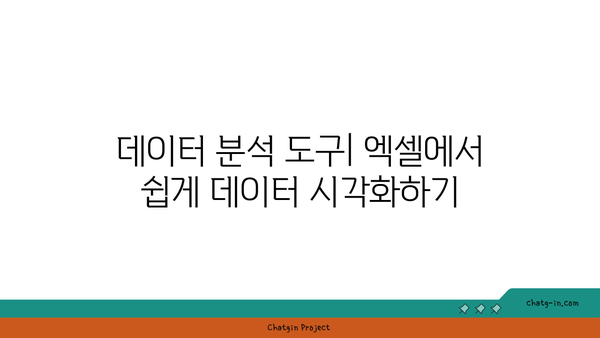
데이터 분석 도구| 엑셀에서 쉽게 데이터 시각화하기
엑셀은 데이터 분석과 시각화에 매우 유용한 도구로, 직관적인 인터페이스와 다양한 기능을 통해 사용자가 쉽게 데이터를 이해하고 전달할 수 있도록 도와줍니다. 이 가이드에서는 엑셀을 활용한 데이터 시각화의 중요성, 다양한 차트의 종류, 그리고 실무에서 유용한 팁들을 소개합니다.
데이터 시각화란 데이터의 패턴이나 트렌드를 한눈에 확인할 수 있도록 정보를 시각적으로 표현하는 것으로, 엑셀은 이를 위한 다양한 차트를 쉽게 만들 수 있는 기능을 제공합니다. 기본적인 막대 차트, 선 차트, 원형 차트뿐만 아니라, 복합 차트와 피벗 차트 등 다양한 옵션이 있어 많은 데이터 유형을 적절히 표현할 수 있습니다.
데이터를 시각화할 때는 데이터에 맞는 차트를 선택하는 것이 중요합니다. 예를 들어, 시간에 따른 변화는 선 차트로, 여러 범주의 비교는 막대 차트로 시각화하는 것이 효과적입니다. 또한, 데이터의 수치와 통계 결과를 나타내기 위한 데이터 레이블 사용이나, 주요 포인트를 강조하기 위한 색상 변경과 같은 여러 기능을 통해 더욱 이해하기 쉬운 시각화를 만들 수 있습니다.
실무에서 엑셀을 활용한 데이터 분석을 진행할 때는, 데이터를 정리하고, 필요한 정보를 추출하는 것이 시작점입니다. 이 후, 적절한 차트를 선택하고 구성하는 과정을 거치며, 결과물을 해석하고 전달하는 단계까지 거칩니다. 이러한 방법론을 통해 팀원들과의 협업에서도 효과적으로 커뮤니케이션할 수 있습니다.
| 차트 종류 | 용도 | 특징 |
|---|---|---|
| 막대 차트 | 범주별 비교 | 가로 또는 세로로 데이터를 비교할 때 유용 |
| 선 차트 | 변화 추세 | 시간에 따른 데이터의 변화를 한눈에 확인 가능 |
| 원형 차트 | 부분 비율 | 각 부분의 비율을 직관적으로 표시하는 데 적합 |
| 산포도 | 상관 관계 분석 | 두 변수 간의 관계를 시각적으로 표현 |
위 표는 엑셀에서 사용 가능한 데이터 시각화 차트의 종류와 각각의 용도 및 특징을 설명합니다. 실무 상황에서는 데이터의 특성과 목적에 맞추어 적절한 차트를 선택하는 것이 매우 중요합니다. 데이터 시각화를 통해 더 나은 의사결정을 할 수 있습니다.
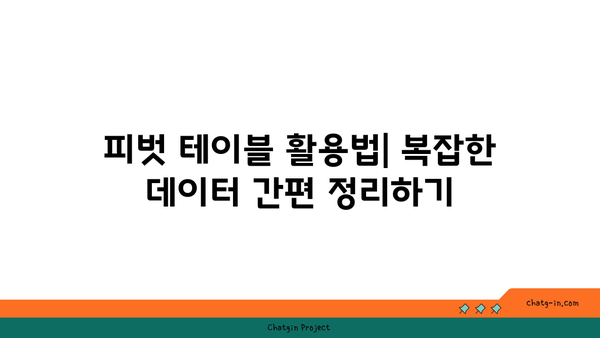
피벗 테이블 활용법| 복잡한 데이터 간편 정리하기
피벗 테이블은 엑셀에서 데이터 분석을 위한 강력한 도구입니다. 복잡한 데이터를 직관적으로 정리하고 요약할 수 있습니다.
피벗 테이블의 기본 이해
피벗 테이블을 사용하기 전에 기본 개념을 이해하는 것이 중요합니다. 적절한 데이터 구조가 필요하며, 원하는 결과를 위한 전략이 필요합니다.
피벗 테이블은 대량의 데이터를 손쉽게 요약하고 분석하는 도구로, 사용자가 원하는 형식으로 데이터를 이동시킬 수 있습니다. 이를 통해 원하는 정보에 빠르게 접근할 수 있으며, 데이터의 패턴이나 추세를 인식하는 데 큰 도움을 줍니다. 데이터를 집계하고 정리하며, 보고서를 생성할 때도 유용하게 사용될 수 있습니다.
- 데이터 요약
- 자동화
- 시각화
피벗 테이블 만드는 법
피벗 테이블을 만들기 위한 단계는 간단합니다. 필드 목록에서 원하는 데이터를 드래그 앤 드롭하면 원하는 결과를 얻을 수 있습니다.
엑셀에서 피벗 테이블을 만들려면 우선 데이터를 선택한 후, ‘삽입’ 탭에서 ‘피벗 테이블’을 선택합니다. 이후, 새 창에서 피벗 테이블의 위치와 데이터를 선택합니다. 진짜 매력은 데이터 필드를 드래그하여 원하는 형식으로 배치할 수 있는 점입니다. 필드를 행, 열, 값, 필터에 적절히 할당하여 데이터를 직관적으로 분석할 수 있습니다.
- 데이터 선택
- 위치 지정
- 필드 배치
피벗 테이블의 유용한 기능들
피벗 테이블에는 단순한 데이터 요약 외에도 여러 가지 유용한 기능이 있습니다. 이를 통해 더 깊이 있는 정보 분석이 가능해집니다.
피벗 테이블에서는 데이터를 손쉽게 그룹화하고 필터링할 수 있습니다. 예를 들어 연도, 월, 분기별로 데이터를 그룹화해 더 상세한 분석이 가능합니다. 또한, 슬라이서를 통해 보다 간편하게 필터를 적용할 수 있으며, 이로 인해 데이터 시각화와 분석의 효율성이 높아집니다. 이러한 기능을 적절히 활용하면 복잡한 데이터를 더 쉽게 다룰 수 있습니다.
- 그룹화
- 슬라이서
- 필터링
피벗 테이블을 활용한 데이터 시각화
피벗 테이블은 분석뿐만 아니라 데이터를 시각적으로 표현하는 데에도 유용합니다. 그래프와 차트를 통해 정보를 보다 효과적으로 전달할 수 있습니다.
피벗 테이블을 사용하여 데이터를 정리한 후, 간단히 차트를 추가할 수 있습니다. 예를 들어, 막대 그래프나 파이 차트를 사용하여 분석 결과를 시각적으로 표현할 수 있습니다. 이처럼 시각화는 데이터를 더욱 직관적으로 이해할 수 있게 도와줍니다. 그러므로, 보고서나 발표 시 시각적 요소를 추가하는 것이 좋습니다.
- 차트 생성
- 데이터 시각화
- 보고서 작성
피벗 테이블 활용 시 주의사항
피벗 테이블을 활용할 때 주의할 점이 있습니다. 데이터의 정확성과 업데이트를 항상 체크해야 합니다.
피벗 테이블은 매우 유용하지만, 데이터가 변경되면 피벗 테이블도 업데이트해야 합니다. 또한, 잘못된 데이터가 포함될 경우 결과가 왜곡될 수 있습니다. 따라서 데이터를 정리할 때는 데이터 유효성 검사를 통해 오류를 최소화하는 것이 중요합니다. 마지막으로, 데이터 범위가 한쪽으로 치우치지 않도록 주의해야 유의미한 결과를 얻을 수 있습니다.
- 데이터 검증
- 업데이트
- 균형 잡기

조건부 서식으로 데이터 강조하기| 시각적 분석 팁
1, 조건부 서식의 기본 개념
- 조건부 서식은 엑셀에서 특정 조건을 만족하는 셀의 서식을 자동으로 변경하는 기능입니다.
- 이를 통해 데이터를 한눈에 파악할 수 있으며, 의사 결정을 더욱 쉽게 할 수 있습니다.
사용의 장점
조건부 서식은 대량의 데이터 속에서도 중요한 정보를 시각적으로 돋보이게 만들어 줍니다. 예를 들어, 매출이 일정 수치 이상인 경우 셀의 색깔을 바꿀 수 있습니다. 이를 통해 사용자는 즉각적으로 중요한 데이터 포인트를 인지할 수 있습니다.
주의사항
너무 많은 조건을 설정하게 되면 오히려 데이터가 산만해져 시각적 효과가 떨어질 수 있습니다. 따라서 필요한 조건만 설계하는 것이 중요하며, 각 조건이 실질적으로 필요한지를 점검해야 합니다.
2, 조건부 서식 기능 사용법
- 조건부 서식을 적용하고 싶은 셀을 선택합니다.
- ‘홈’ 탭에서 ‘조건부 서식’ 옵션을 클릭하여 추가할 조건을 선택합니다.
서식 설정 방법
서식 설정난에서 조건을 입력할 수 있으며, 여러 가지 기본 제공되는 규칙을 활용할 수 있습니다. 이후 서식 스타일을 선택하여 색상, 글꼴, 테두리 등을 설정할 수 있습니다.
복잡한 조건 만들기
보다 복잡한 규칙이 필요하다면, ‘새 규칙’을 선택하여 수식을 이용해 조건을 지정할 수 있습니다. 예를 들어, 특정 판매량이 목표보다 모자른 셀에 색상을 적용하는 등의 조건을 설정할 수 있습니다.
3, 실무에서 활용하는 팁
- 업무 보고서에서 목표 대비 성과를 쉽게 시각화할 수 있습니다.
- 재고 관리 시, 잔여 물량에 따라 경고 색상을 적용함으로써 신속하게 대처할 수 있습니다.
데이터 분석의 순간적인 효과
조건부 서식을 활용하면 데이터가 보다 직관적이 되어 분석 시간을 크게 줄일 수 있습니다. 중요한 정보가 자동으로 강조되기 때문에 복잡한 분석을 간소화할 수 있습니다.
팀워크와 정보 공유
정보를 공유할 때, 시각적으로 정리된 데이터를 제공하면 팀원들이 내용을 보다 쉽게 이해할 수 있습니다. 이는 팀 간의 소통을 원활하게 하고, 결정 사항을 신속하게 도출하는 데 도움이 됩니다.
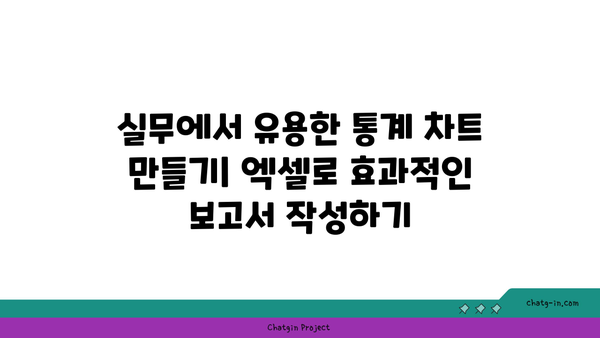
실무에서 유용한 통계 차트 만들기| 엑셀로 효과적인 보고서 작성하기
기본 통계 함수| 평균, 중앙값, 최빈값 알아보기
엑셀에서 데이터의 기본 통계를 구하는 것은 매우 중요합니다. 평균은 데이터의 중심 경향을 보여주며, 중앙값은 데이터의 중간 값을 나타냅니다. 또한, 최빈값은 가장 자주 나타나는 값을 의미하여 데이터의 분포를 이해하는 데 도움을 줍니다.
“기본 통계 함수는 데이터 분석의 출발점이며, 이를 잘 활용하면 더 깊이 있는 인사이트를 얻을 수 있습니다.”
데이터 분석 도구| 엑셀에서 쉽게 데이터 시각화하기
엑셀 내의 데이터 분석 도구를 활용하면 복잡한 데이터를 간편하게 시각화할 수 있습니다. 여러 가지 차트와 그래프를 사용하여 데이터를 시각적으로 표현하면, 보고서 작성 시 이해도를 높일 수 있습니다.
“데이터 시각화는 정보의 전달력을 높이며, 중요 데이터를 즉각적으로 파악하는 데 유용합니다.”
피벗 테이블 활용법| 복잡한 데이터 간편 정리하기
피벗 테이블은 대량의 데이터에서 중요한 정보를 빠르게 정리하고 요약할 수 있는 강력한 도구입니다. 이를 사용하면 데이터의 패턴을 쉽게 찾고, 복잡한 데이터 세트를 간결하게 정리할 수 있습니다.
“피벗 테이블은 데이터 분석의 효율성을 높여주며, 실무에서 자주 사용되는 기법입니다.”
조건부 서식으로 데이터 강조하기| 시각적 분석 팁
조건부 서식을 통해 중요한 데이터 포인트를 강조하면, 시각적으로 데이터의 차이를 쉽게 인식할 수 있습니다. 예를 들어, 특정 값 이상이나 값 이하의 셀에 색상을 설정하여 주의가 필요한 데이터를 한눈에 파악할 수 있습니다.
“조건부 서식은 데이터의 특성을 살리고, 보고서의 이해도를 높여주는 매우 유용한 방법입니다.”
실무에서 유용한 통계 차트 만들기| 엑셀로 효과적인 보고서 작성하기
실무에서 데이터를 효과적으로 전달하기 위해서는 통계 차트를 적절하게 활용해야 합니다. 막대 차트, 선 차트, 파이 차트 등 다양한 차트를 이용하여 정보를 명확하게 전달함으로써, 보고서의 가독성을 높일 수 있습니다.
“차트는 데이터를 시각적으로 표현하고, 청중이 쉽게 이해할 수 있도록 만들어주는 요소입니다.”




